Cara menyesuaikan volume lagu di GarageBand di Mac dan iOS
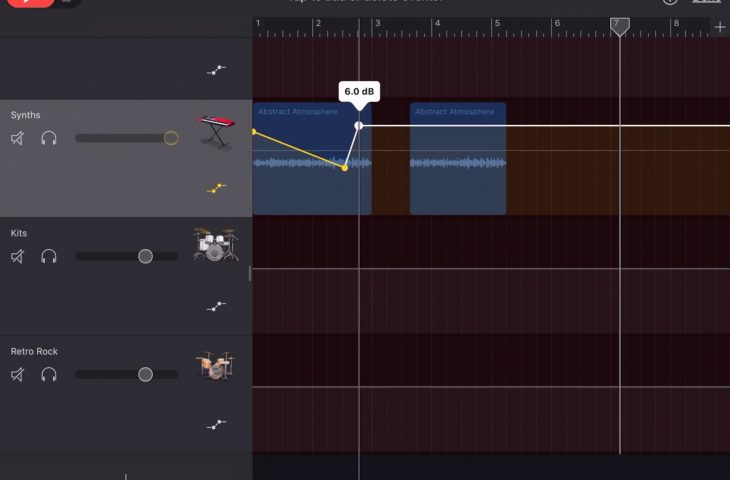
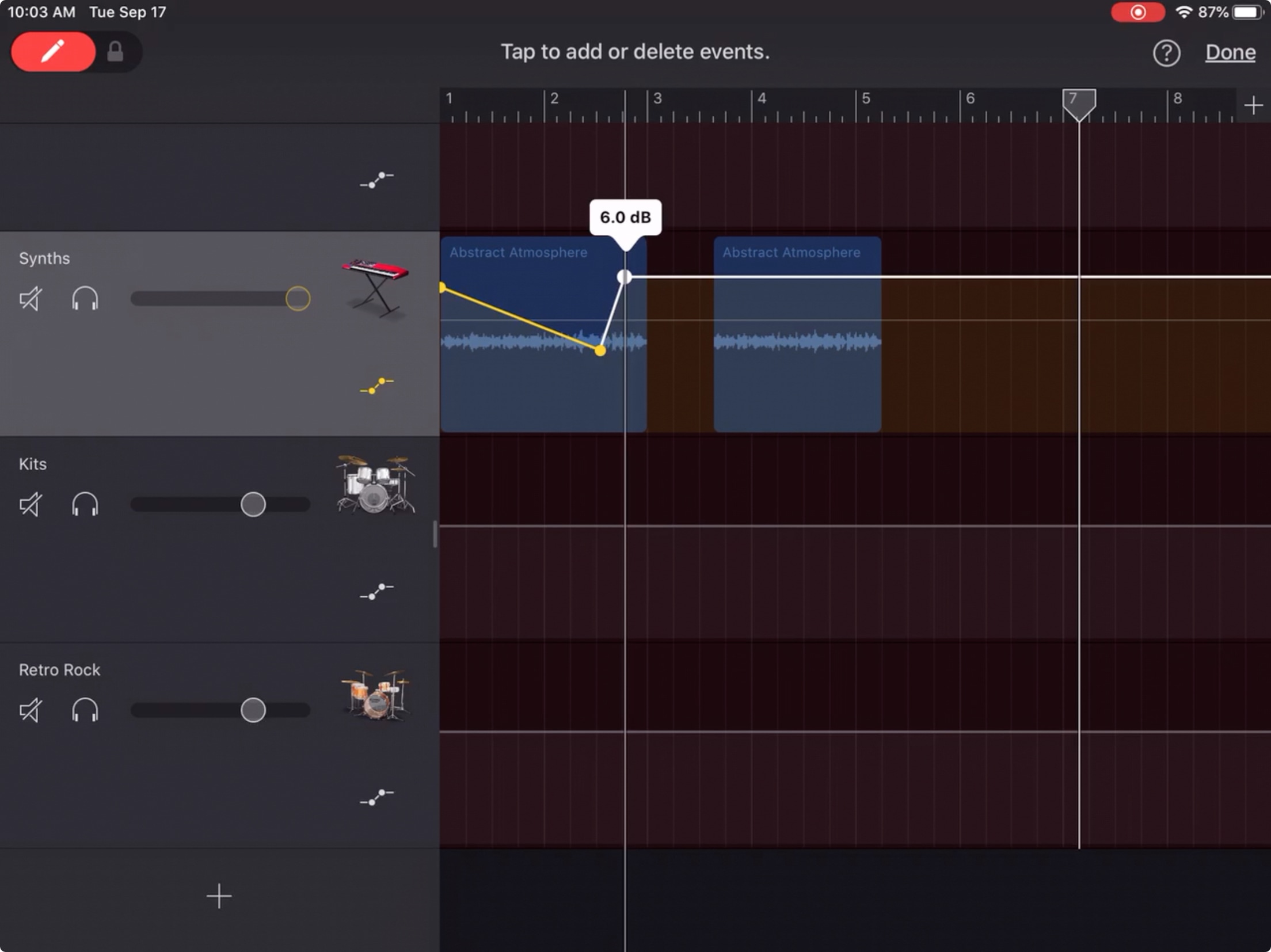
Saat Anda membuat musik di GarageBand, Anda sedang mencampur wilayah dan trek untuk membuat lagu Anda. Baik Anda menggunakan vokal atau instrumen, tidak setiap lagu perlu memiliki volume yang sama. Anda mungkin ingin instrumen dimainkan secara halus di latar belakang sambil menekankan vokal, misalnya. Atau Anda mungkin ingin volume trek bertambah dan berkurang pada titik-titik tertentu.
Inilah cara menyesuaikan volume trek di GarageBand di Mac dan iOS.
Sesuaikan volume untuk seluruh trek di Mac
Jika Anda ingin mengubah volume untuk seluruh trek di GarageBand di Mac, buka lagu Anda dan ikuti langkah-langkah ini.
1) Pilih trek di daftar trek di sebelah kiri.
2) Memindahkan Penggeser volume kanan atau kiri untuk menambah atau mengurangi volume.
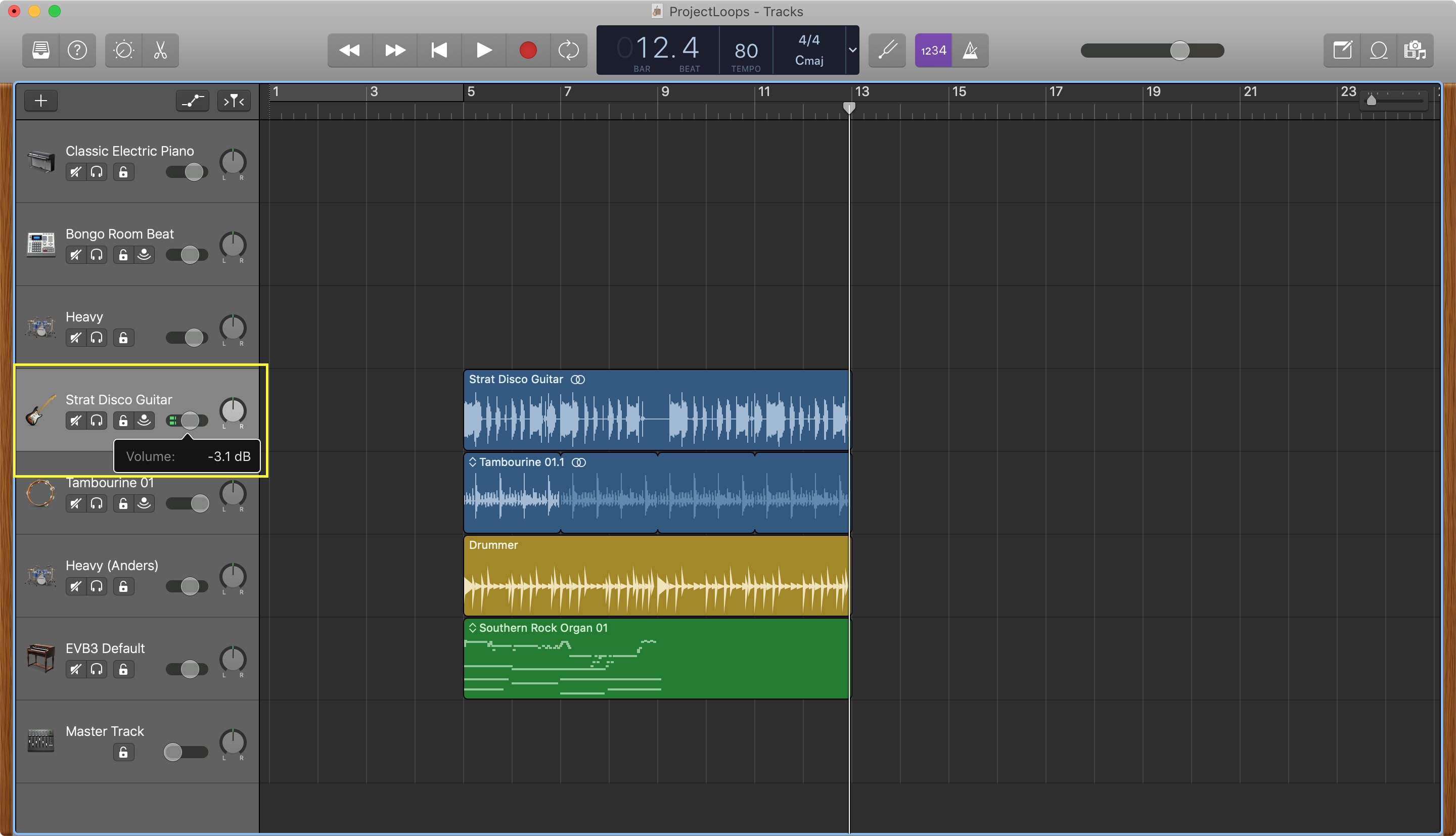
Jika Anda memiliki otomatisasi di lagu Anda, Anda dapat mengklik Tampilkan tombol Otomasi di bagian atas daftar trek, pilih Volume di kotak drop-down untuk trek, dan gerakkan slider.
Atau, Anda dapat mengklik di tengah trek di ruang kerja. Anda akan melihat garis kuning menunjukkan volume. Seret ke atas atau ke bawah untuk menyesuaikan volume. Anda dapat melihat garis berubah putih dan desibel berubah saat Anda melakukan ini.
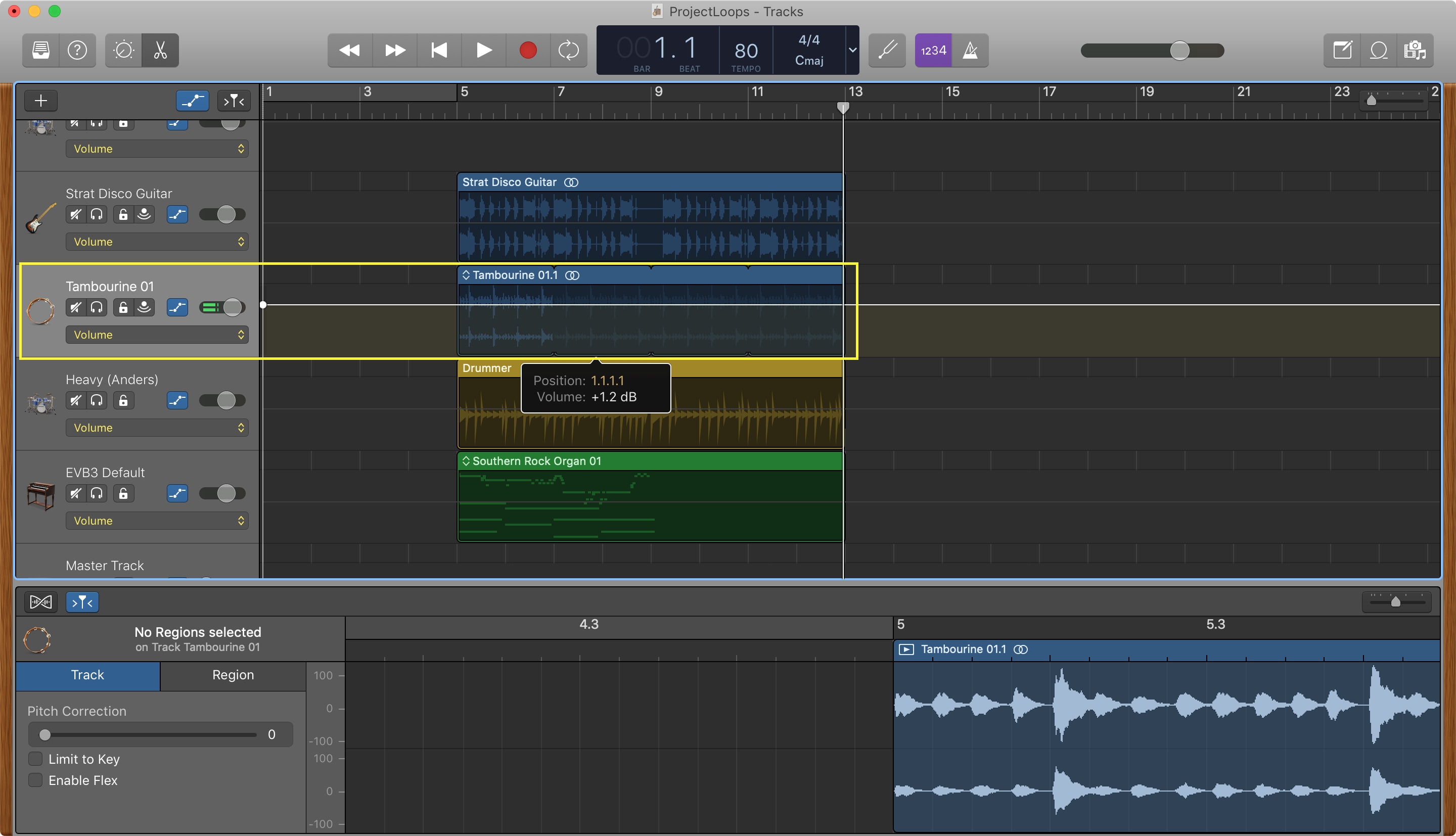
Sesuaikan volume di seluruh trek
Anda mungkin menginginkan trek untuk menambah volume hanya untuk bagian-bagian tertentu dan mengurangi untuk yang lain. Anda dapat menambahkan poin otomatisasi untuk mengubah volume di seluruh trek.
1) Klik tautan Tampilkan tombol Otomasi jika perlu untuk memperluas opsi trek di sebelah kiri.
2) Pilih trek Anda dalam daftar dan pastikan Volume dipilih di kotak drop-down.
3) Klik di tengah trek di ruang kerja untuk menampilkan garis volume kuning.
4) Klik dua kali untuk mengatur titik volume pertama dan kemudian seret ke atas atau ke bawah untuk menambah atau mengurangi volume. Lanjutkan proses yang sama untuk menyesuaikan volume di seluruh trek.
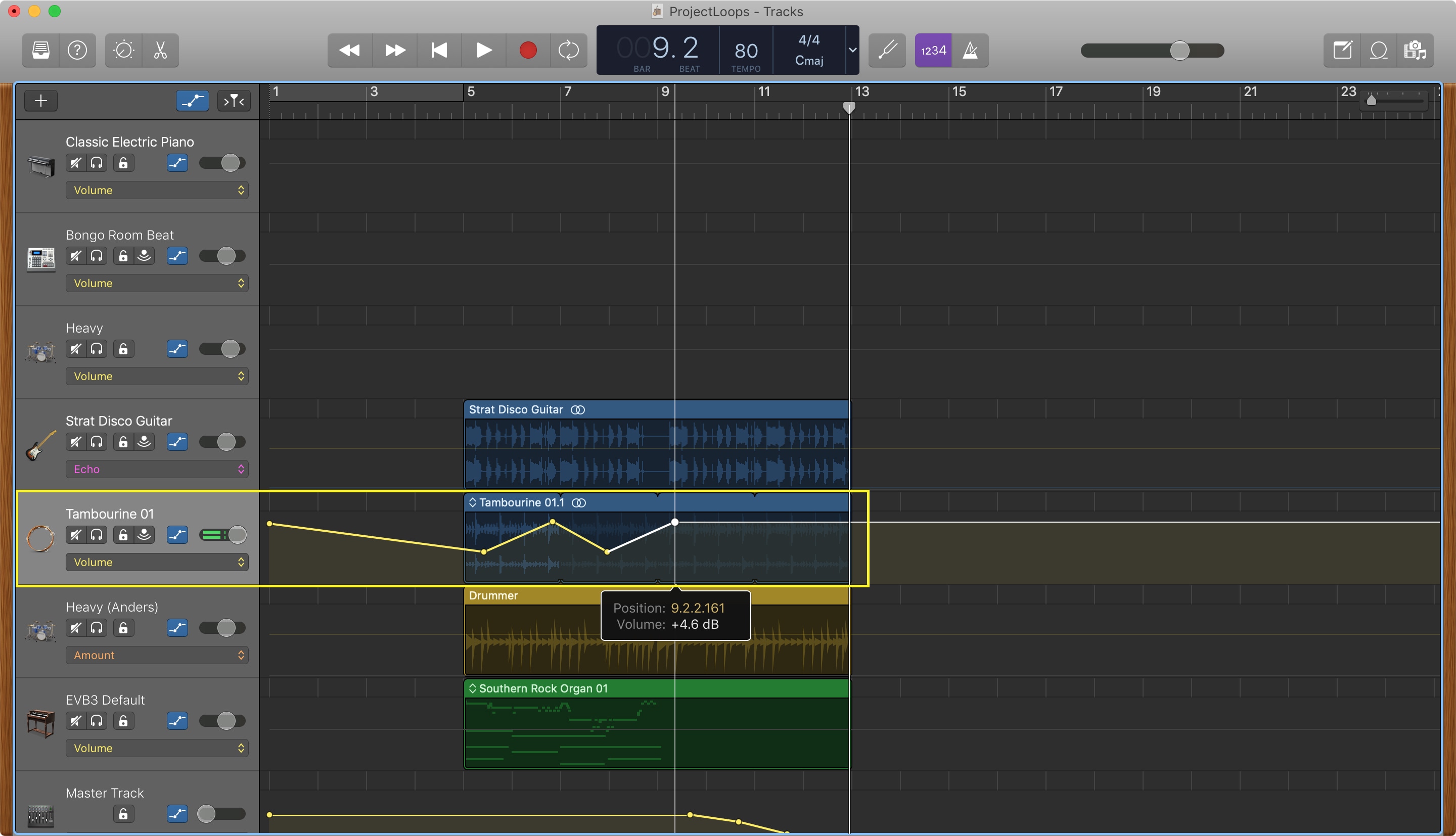
Sesuaikan volume untuk seluruh trek di iOS
Jika Anda ingin mengubah volume untuk seluruh trek di GarageBand di iOS, buka lagu Anda dan lakukan hal berikut.
1) Di iPhone, ketuk tombol ikon roda gigi di kanan atas dan pilih Pengaturan Track. Di iPad, ketuk Tombol Pengaturan Track di kiri atas.
2) Pilih trek di ruang kerja dan kemudian sesuaikan Lacak Volume di sebelah kiri menggunakan slider.
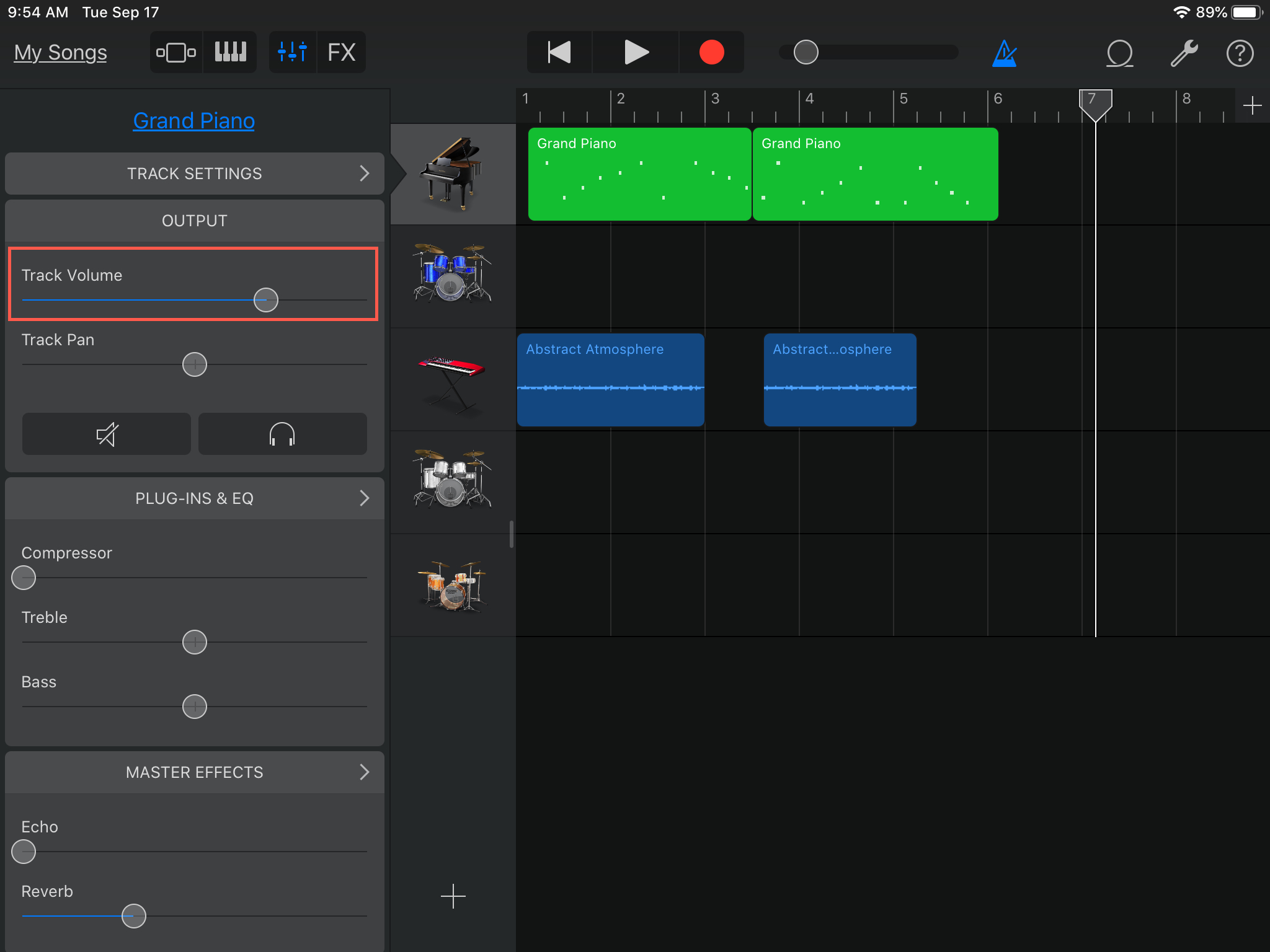
Sesuaikan volume di seluruh trek
Seperti pada Mac, Anda dapat menyesuaikan volume di seluruh trek dengan menggunakan titik otomatisasi.
1) Geser kanan di sebelah kiri untuk membuka Lacak Judul.
2) Ketuk trek, lalu ketuk sekali lagi untuk membuka menu pintasan dan pilih Otomatisasi.
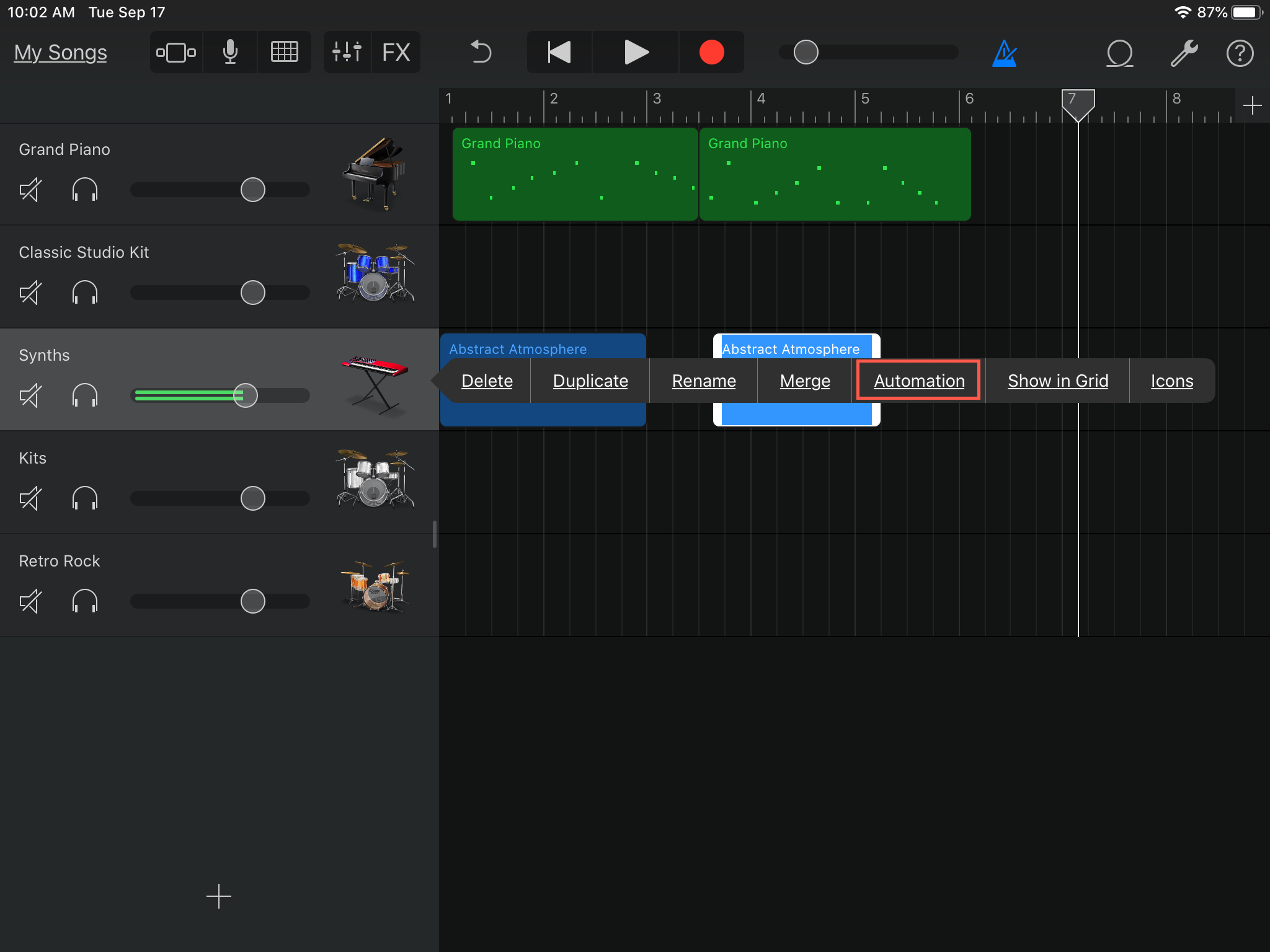
3) Geser ke buka ikon pensil di kiri atas; itu akan berubah menjadi merah. Atau, Anda dapat menahan ikon pensil dengan satu tangan saat Anda melakukan perubahan dengan yang lain.
4) Ketuk trek di ruang kerja untuk menambahkan titik otomatisasi lalu seret ke atas atau ke bawah untuk menambah atau mengurangi volume. Lanjutkan proses yang sama untuk menyesuaikan volume di seluruh trek.
5) Keran Selesai ketika kamu selesai.
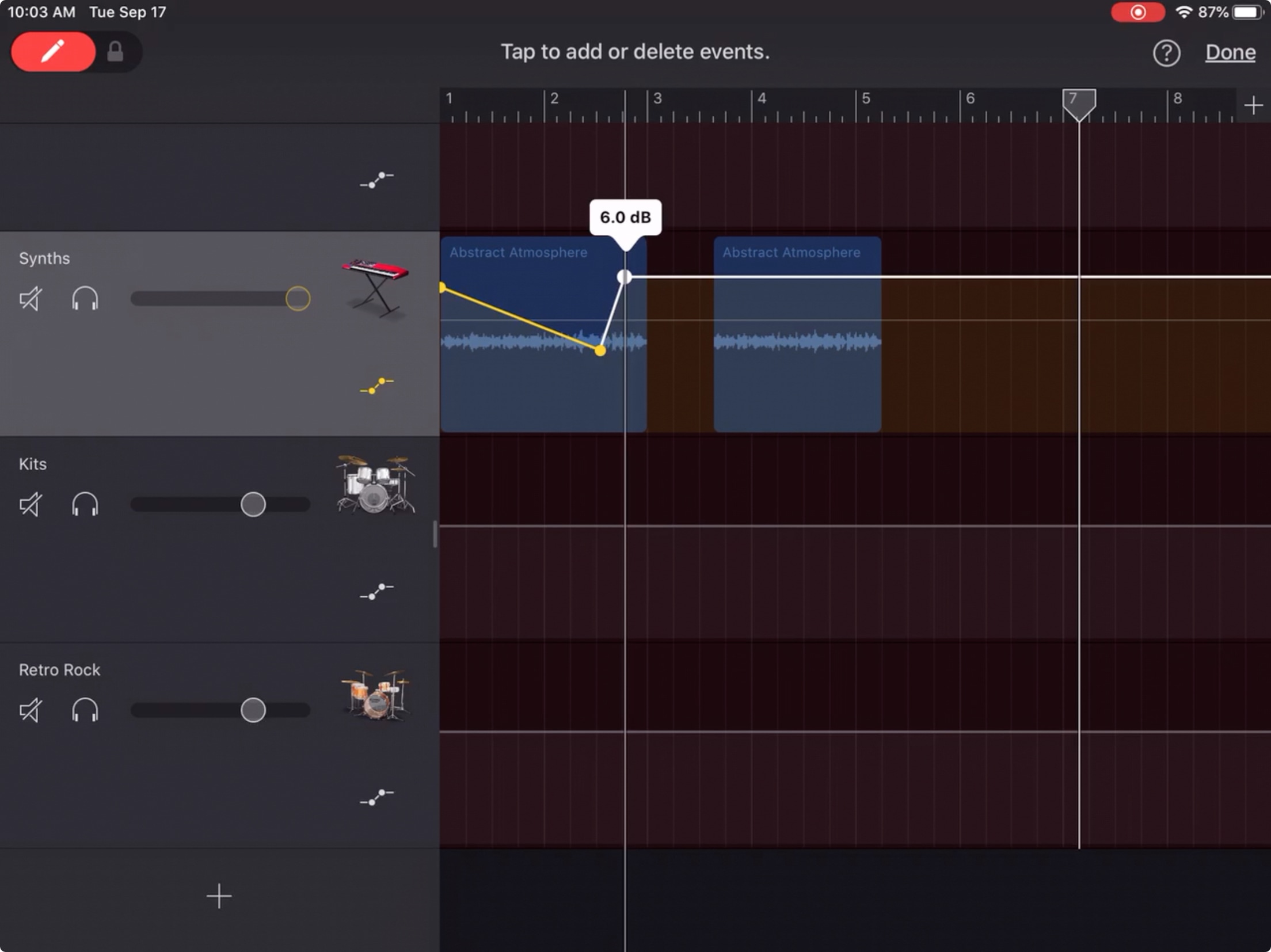
Membungkusnya
Menyesuaikan volume untuk trek Anda di GarageBand adalah bagian penting lainnya untuk puzzle musik Anda. Jadi, pastikan untuk mengingat cara-cara ini untuk membuat perubahan itu.
Untuk tutorial GarageBand tambahan, lihat bagaimana menyesuaikan tempo atau menambahkan fade in atau fade out ke lagu.




